Lai gan Google Play veikals ir vēlamais Android lietotņu veikals, tam joprojām ir jābūt pilnīgi bez kļūdām. Reizēm tas var parādīt kļūdas un neļaut jums lejupielādēt lietotnes.
Lejupielādējot lietotnes no Google Play veikala, lietotāji saņem kļūdas ziņojumu “Kaut kas nogāja nepareizi, lūdzu, mēģiniet vēlreiz”. Ja tiek parādīta tāda pati kļūda, pārbaudiet, ko tā nozīmē un kā to atrisināt.
Kāpēc tiek parādīta kļūda “Kaut kas nogāja nepareizi, lūdzu, mēģiniet vēlreiz”?
Kļūdas ziņojums parādās dažādu iemeslu dēļ. Šeit ir daži labi zināmi šīs kļūdas rašanās iemesli.
- Slikts interneta savienojums vai tā nav.
- Bojāti Google Play veikala lietotņu dati un kešatmiņa.
- Jūs esat pierakstījies vairākos Google kontos, un viens no tiem izraisa kļūdu.
- Google servera pārtraukums.
Šie ir daži no iespējamiem kļūdas ziņojuma iemesliem Google Play veikalā. Tagad, kad jūs zināt iemeslus, ir pienācis laiks novērst problēmu.
1. Restartējiet savu Android viedtālruni
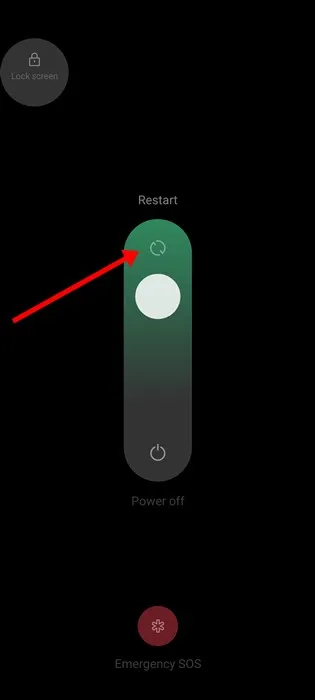
Android viedtālruņa restartēšana varētu būt vienkāršs risinājums vissarežģītākajām tālruņa un lietotņu problēmām. Tālruņa restartēšana, kad dažas lietas noiet greizi, nekad nav slikta ideja.
Regulāri restartējot Android tālruņus, nav nekāda kaitējuma, jo restartējot tālrunim ir laiks atdzist un atbrīvot RAM. Tātad, ja kādu laiku neesat restartējis savu Android tālruni, restartējiet to tūlīt.
Ja operētājsistēmas Android restartēšana nepalīdzēja, veiciet tālāk norādītās metodes.
2. Pārbaudiet savu interneta savienojumu
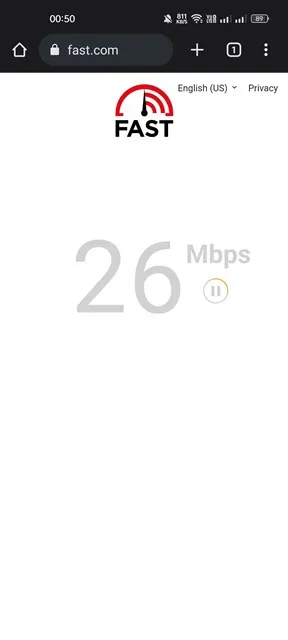
Pirms mēģināt kaut ko citu, pārbaudiet, vai interneta savienojums darbojas. Neatkarīgi no tā, cik bieži mēģināt, jūs saņemsit kļūdas, ja interneta savienojums nebūs pieejams.
Lai apkalpotu lietotnes un spēles, pakalpojumam Google Play ir nepieciešams aktīvs interneta savienojums. Tāpēc pirms nākamo metožu izpildes jums jāpārbauda interneta savienojums.
Varat izmantot interneta ātruma pārbaudes lietotnes, lai pārbaudītu, vai interneta savienojums darbojas. Ja šādas lietotnes nav pieejamas, varat atvērt tīmekļa pārlūkprogrammu un apmeklēt vietni fast.com .
3. Pārbaudiet, vai Google serveri nedarbojas
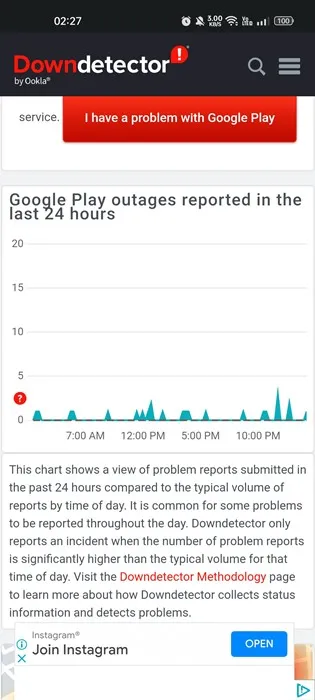
Ja jūsu internets darbojas, bet, piekļūstot Google Play veikalam, joprojām tiek parādīts kļūdas ziņojums “Kaut kas nogāja nepareizi”, jums ir jāpārbauda, vai Google serveros nav radušies pārtraukumi.
Ja Google serveri nedarbojās apkopes dēļ, jūs nevarējāt izmantot Google Play veikalu. Ne tikai Google Play veikals, bet arī problēmas, izmantojot citus Google pakalpojumus, piemēram, YouTube, Gmail, Google Maps utt.
Lai to apstiprinātu, lejupielādes detektorā pārbaudiet Google Play veikala statusa lapu .
4. Piespiedu kārtā apturēt Google Play veikalu
Nākamā lieta, ko varat darīt, lai novērstu kļūdu Google Play veikalā, ir lietotnes piespiedu apturēšana.
Lai atrisinātu kļūdas ziņojumu, jums tikai jāpiespiež aizvērt un restartēt lietotni. Lai to izdarītu, ilgi nospiediet Google Play veikala lietotnes ikonu un atlasiet Informācija par lietotni .
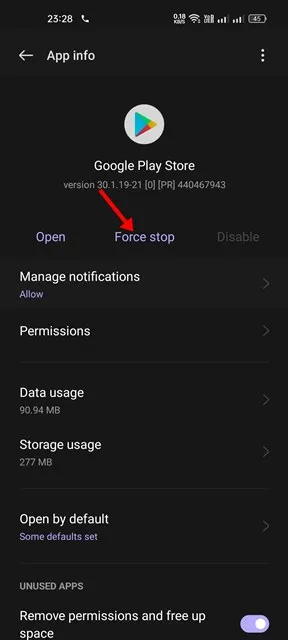
Lietotnes informācijas ekrānā jāpieskaras pogai Force Stop . Tas piespiedu kārtā apturēs Google Play veikalu jūsu Android ierīcē. Kad tas ir izdarīts, atkārtoti palaidiet lietotni.
5. Labojiet viedtālruņa datumu un laiku
Daudzi lietotāji ir ziņojuši, ka ir novērsuši kļūdu, labojot datumu un laiku. Nepareizs datums un laiks bieži izraisa problēmas ar Google Play veikalu, un daudzas lietotnes arī pārstāj darboties.
Tātad, izmantojot šo metodi, viedtālrunī ir jānovērš nepareizs datums un laiks. Lūk, kā to izdarīt.
1. Android ierīcē atveriet lietotni Iestatījumi un atlasiet Sistēma vai Sistēmas iestatījumi .
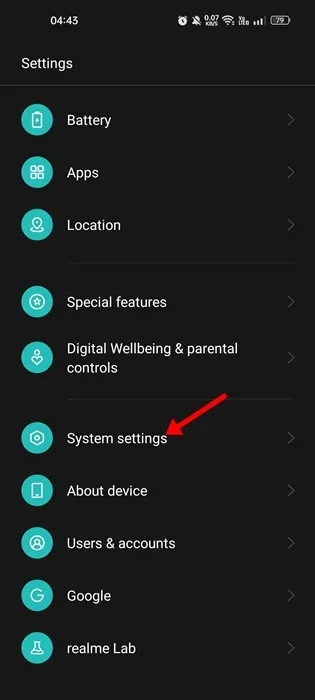
2. Sistēmas iestatījumos pieskarieties opcijai Datums un laiks .
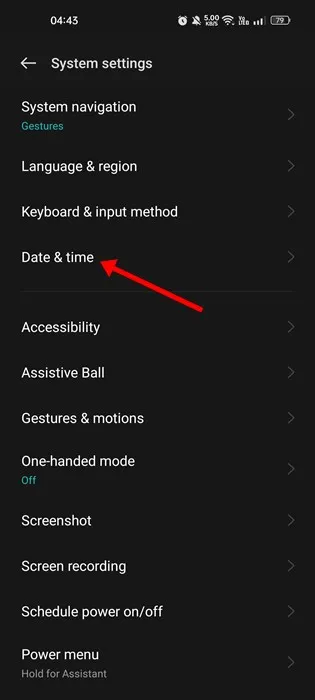
3. Pēc tam sadaļā Datums un laiks iespējojiet opciju Iestatīt laiku automātiski un Iestatīt laika joslu automātiski.
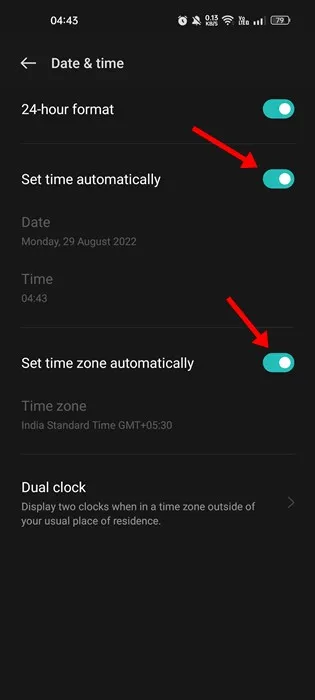
6. Ieslēdziet/izslēdziet lidojuma režīmu
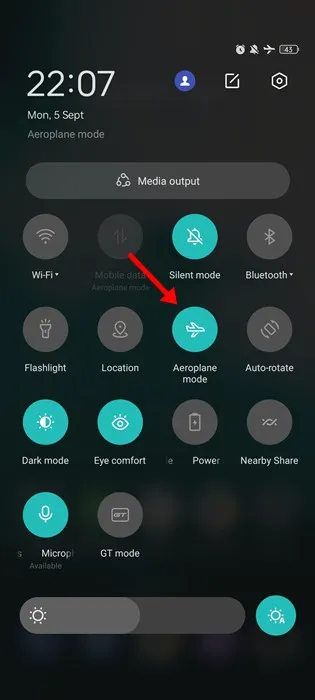
Lidojuma režīms vai lidmašīnas režīms atiestata tīkla savienojumu un var atrisināt daudzas interneta savienojuma problēmas. Tātad, ja kļūda parādās interneta problēmas dēļ, jums ir jāizmēģina šī metode.
Lai pārslēgtu lidmašīnas režīmu, pavelciet uz leju paziņojumu aizvaru un pieskarieties vienumam Lidmašīnas režīms . Tas atiestatītu tīkla iestatījumus un labotu Google Play veikala kļūdu.
7. Notīriet Google Play veikala un pakalpojumu kešatmiņu
Ja joprojām tiek parādīts kļūdas ziņojums “Kaut kas nogāja nepareizi, lūdzu, mēģiniet vēlreiz”, pat pēc visu metožu izpildes, jums ir jāiztīra Google Play veikala kešatmiņa. Datu kešatmiņas notīrīšana novērsīs daudzas Google Play veikala problēmas. Lūk, kā to izdarīt.
1. Savā Android ierīcē atveriet lietotni Iestatījumi un pieskarieties vienumam Programmas .
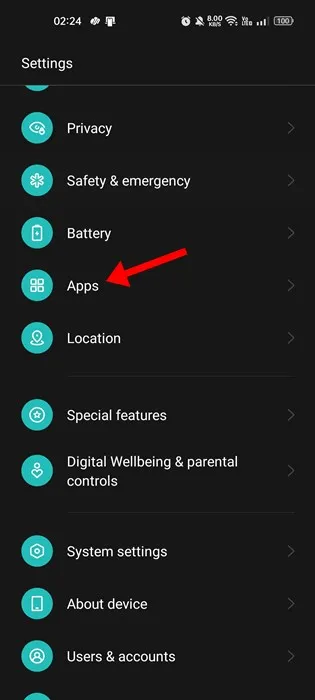
2. Programmu lapā pieskarieties pie Programmu pārvaldība .
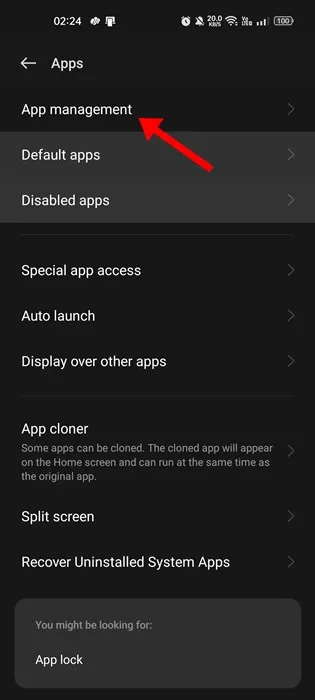
3. Tagad atrodiet Google Play veikalu un pieskarieties tam. Programmas informācijas lapā pieskarieties Krātuves lietojums .
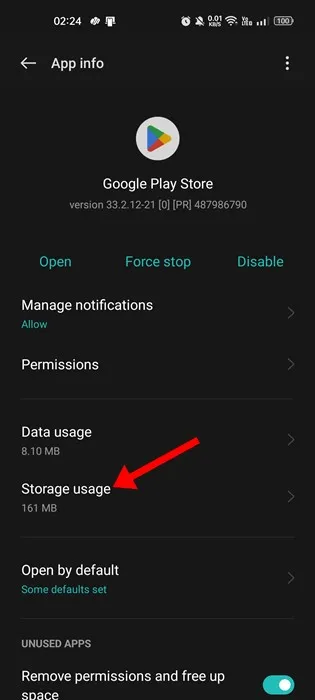
4. Nākamajā ekrānā pieskarieties pogai Notīrīt kešatmiņu .
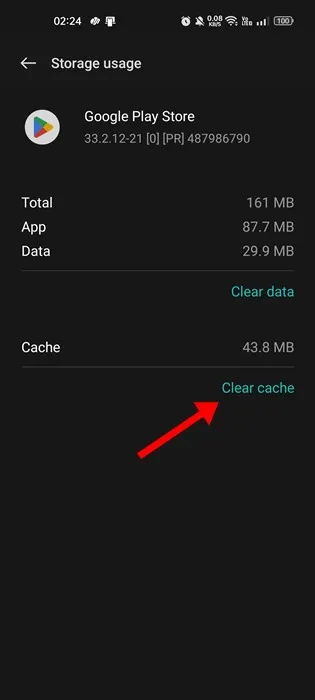
5. Jums ir arī jāiztīra Google Play pakalpojumu kešatmiņa .
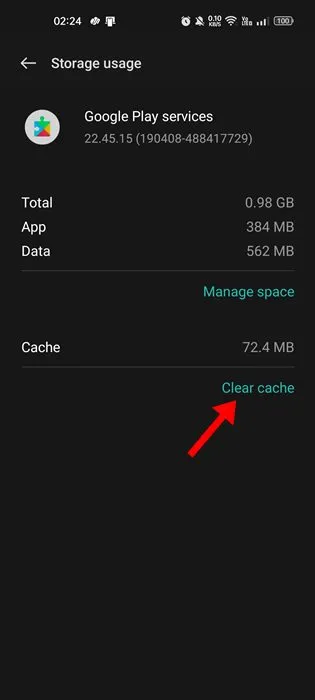
8. Atinstalējiet Google Play veikala atjauninājumus
Google Play veikals automātiski instalē atjauninājumus fonā. Dažreiz Play veikala atjauninājumu atinstalēšana var atrisināt arī problēmu “Kaut kas nogāja nepareizi, lūdzu, mēģiniet vēlreiz”.
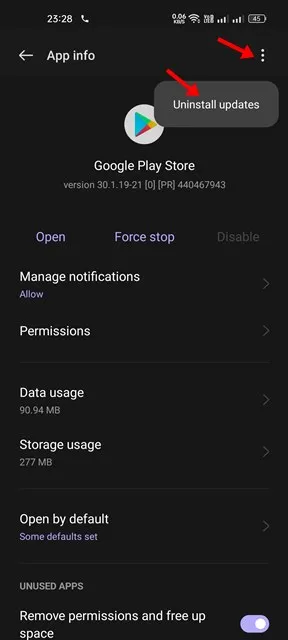
Atveriet Google Play veikala lietotņu informācijas lapu (Apps > Google Play Store) un augšējā labajā stūrī pieskarieties trim punktiem . Parādītajā opciju sarakstā atlasiet Atinstalēt atjauninājumus .
Kad tas ir izdarīts, atveriet Google Play veikalu; šoreiz jūs nesaņemsit kļūdas ziņojumu “Kaut kas nogāja nepareizi, lūdzu, mēģiniet vēlreiz”.
9. Noņemiet savu Google kontu un pierakstieties vēlreiz
Ja esat nonācis tik tālu, problēma, visticamāk, joprojām nav atrisināta. Nākamā lieta, kas jādara, ir noņemt Google kontu no ierīces un pierakstīties vēlreiz.
1. Android ierīcē atveriet lietotni Iestatījumi un pieskarieties vienumam Paroles un konti . Dažos tālruņos šī opcija var būt Lietotāji un konti .
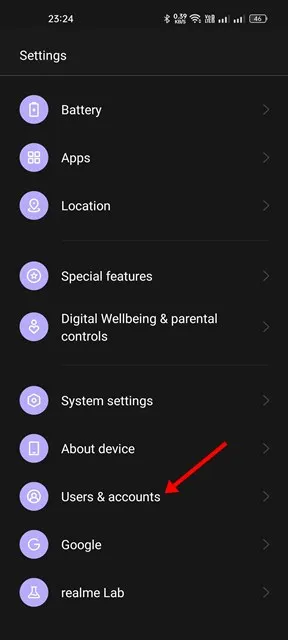
2. Sadaļā Paroles un konti pieskarieties savam Google kontam .
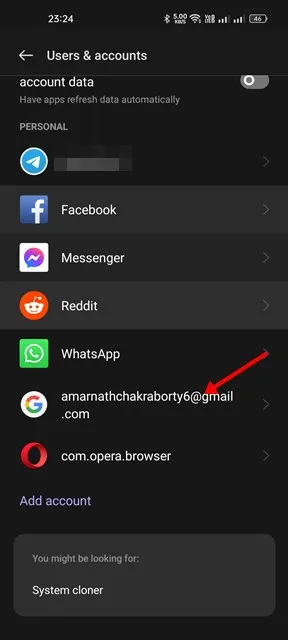
3. Nākamajā ekrānā pieskarieties trim punktiem augšējā labajā stūrī.
4. Parādītajā opciju sarakstā atlasiet Noņemt kontu
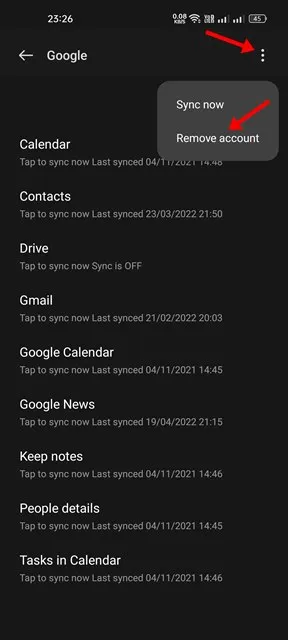
10. Izmantojiet Google Play veikala alternatīvas
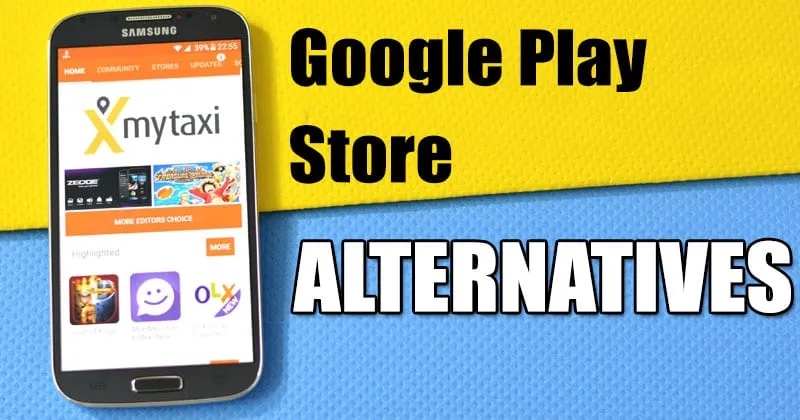
Ja visas metodes neizdodas atrisināt Google Play veikala problēmu, radās kļūdas ziņojums. vienīgā iespēja ir izmantot Google Play veikala alternatīvu.
Google Play veikals nav vienīgais Android lietotņu veikals; lietotnes un spēles var lejupielādēt arī no citiem lietotņu veikaliem.
Tāpēc nākamā labākā lieta, ko varat darīt, ir izmantot Google Play veikala alternatīvas, lai lejupielādētu lietotnes un spēles savā Android viedtālrunī.
Šīs ir dažas no labākajām metodēm, kā Google Play veikalā novērst problēmu “Kaut kas nogāja nepareizi, lūdzu, mēģiniet vēlreiz”. Ja esat rūpīgi ievērojis visas metodes, kļūda jau var būt novērsta. Ja jums nepieciešama papildu palīdzība Google Play veikala kļūdu novēršanā, informējiet mūs tālāk esošajos komentāros.
Atbildēt